windows 安装tensorflow
2017-07-28 10:52
155 查看
2016年11月29日,TF官方宣布0.12版tensorflow支持原生windows操作系统,不在需要通过Docker进行安装。作为一个tf初学者,也是windows重度依赖用户,通过在墙里墙外各种搜索,终于找到了一种可行的安装方法。现予以总结,供同行参考。
博主机器配置:
[html] view
plain copy
OS:Window 7 64bit
CPU:Intel i7-2600K
内存:8G
显卡:Nvidia GeForce GTX 560
(有人推荐使用 Windows PowerShell 代替 CMD,所以下面一、二、三、四步均在Power Shell下执行,“开始”->“附件”->“Windows Power Shell”->“Windows Power Shell”)
一、安装Python
1、通过Pip在Windows上安装Python
TensorFlow在Windows上只支持64位Python3.5,可以通过Python
3.5 from python.org 或 Python 3.5 from Anaconda 下载并安装Python3.5.2(注意选择正确的操作系统)。
2、设置环境变量
上一步安装完毕后,在PowerShell中输入pip是找不到该命令的,因此将Python安装路径下“%安装路径%\Scripts”添加到Path下;再到PowerShell中输入pip看到若干命令提示,则代表python安装成功(Python安装包自带pip)。“开始”->“所有程序”,也可以找到Python终端。
二、安装Cuda和CuDNN(CPU版本TensorFlow请忽略本步骤)
TensorFlow分为CPU版和GPU版,如果你打算安装GPU版,请先安装如下两个驱动:
1、CUDA安装:https://developer.nvidia.com/cuda-downloads
2、CuDNN安装:https://developer.nvidia.com/cudnn(要注册Nvidia用户,并加入CuDNN开发组,填若干问卷就可以下载了)选择下载版本时要注意和Cuda版本匹配。解压后覆盖至CUDA的安装目录下
例如:C:\Program Files\NVIDIA GPU Computing Toolkit\CUDA\v8.0\
三、修改Pip国内源
为了使用国内镜像加速pip安装,需要如下修改:
WIndows 7 在“C:\Users\用户名\AppData\Local\pip”文件夹下,新建文本文件,添加内容:
[html] view
plain copy
[global]
index-url = http://mirrors.aliyun.com/pypi/simple/
[install]
trusted-host=mirrors.aliyun.com
关于修改pip国内源可参考这里
四、安装TensorFlow
安装CPU版TensorFlow 0.12,Power Shell下输入:
[html] view
plain copy
pip install --upgrade https://storage.googleapis.com/tensorflow/windows/cpu/tensorflow-0.12.0rc0-cp35-cp35m-win_amd64.whl
安装GPU版TensorFlow 0.12,Power Shell下输入:
[html] view
plain copy
pip install --upgrade https://storage.googleapis.com/tensorflow/windows/gpu/tensorflow_gpu-0.12.0rc0-cp35-cp35m-win_amd64.whl
官网查看最新版本下载方式
通过pip安装,会提示错误“Http error 404”。估计是无法联网导致的,可以将上述安装tf的命令https及后面的地址复制,并粘贴到浏览器地址栏中手动下载文件。
然后在Power Shell中输入下述命令实现本地安装:
[html] view
plain copy
pip install F:\DevResources\tensorflow_gpu-0.12.0rc0-cp35-cp35m-win_amd64.whl
出现错误:

不知什么原因,无法正常下载numpy 1.11.0。如法炮制,手动下载numpy(119MB)并安装。Numpy下载地址
我选择下载:numpy‑1.11.2+mkl‑cp35‑cp35m‑win_amd64.whl。其中1.11.2是nympy的版本,cp35表示支持python3.5,win_amd64就是支持windows64位操作系统。
下载完毕后先安装Numpy:
[html] view
plain copy
pip install F:\DevResources\numpy-1.11.2+mkl-cp35-cp35m-win_amd64.whl
再安装TensorFlow(重复上面安装TensorFlow的步骤),安装成功。
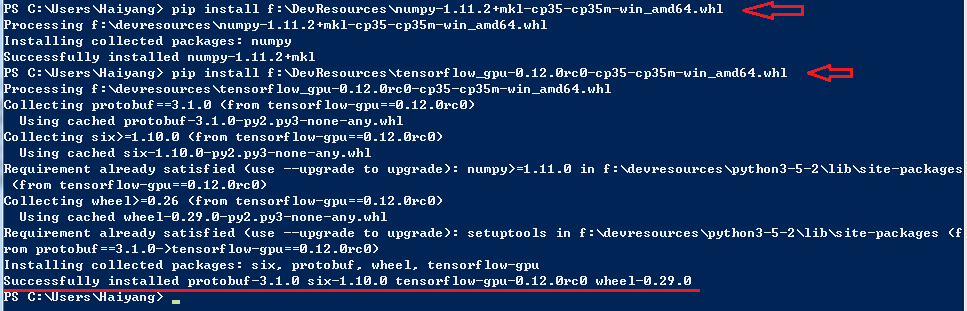
五、测试TensorFlow
到“所有程序”下找到"Python 3.5 64bit",出现命令窗口,输入测试代码:
[html] view
plain copy
>>>import tensorflow as tf
>>>sess = tf.Session()
>>>a = tf.constant(10)
>>>b = tf.constant(22)
>>>print(sess.run(a + b))
32
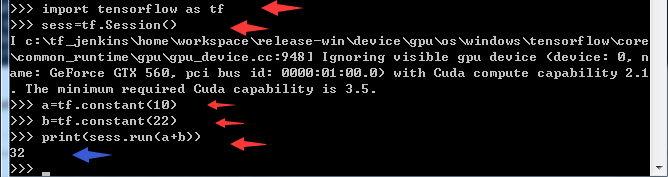
正确输出结果32,安装完毕。
上述方法参考了很多网络资料,也有自己的尝试,如有不妥的地方还请大家批评指正!
博主机器配置:
[html] view
plain copy
OS:Window 7 64bit
CPU:Intel i7-2600K
内存:8G
显卡:Nvidia GeForce GTX 560
(有人推荐使用 Windows PowerShell 代替 CMD,所以下面一、二、三、四步均在Power Shell下执行,“开始”->“附件”->“Windows Power Shell”->“Windows Power Shell”)
一、安装Python
1、通过Pip在Windows上安装Python
TensorFlow在Windows上只支持64位Python3.5,可以通过Python
3.5 from python.org 或 Python 3.5 from Anaconda 下载并安装Python3.5.2(注意选择正确的操作系统)。
2、设置环境变量
上一步安装完毕后,在PowerShell中输入pip是找不到该命令的,因此将Python安装路径下“%安装路径%\Scripts”添加到Path下;再到PowerShell中输入pip看到若干命令提示,则代表python安装成功(Python安装包自带pip)。“开始”->“所有程序”,也可以找到Python终端。
二、安装Cuda和CuDNN(CPU版本TensorFlow请忽略本步骤)
TensorFlow分为CPU版和GPU版,如果你打算安装GPU版,请先安装如下两个驱动:
1、CUDA安装:https://developer.nvidia.com/cuda-downloads
2、CuDNN安装:https://developer.nvidia.com/cudnn(要注册Nvidia用户,并加入CuDNN开发组,填若干问卷就可以下载了)选择下载版本时要注意和Cuda版本匹配。解压后覆盖至CUDA的安装目录下
例如:C:\Program Files\NVIDIA GPU Computing Toolkit\CUDA\v8.0\
三、修改Pip国内源
为了使用国内镜像加速pip安装,需要如下修改:
WIndows 7 在“C:\Users\用户名\AppData\Local\pip”文件夹下,新建文本文件,添加内容:
[html] view
plain copy
[global]
index-url = http://mirrors.aliyun.com/pypi/simple/
[install]
trusted-host=mirrors.aliyun.com
关于修改pip国内源可参考这里
四、安装TensorFlow
安装CPU版TensorFlow 0.12,Power Shell下输入:
[html] view
plain copy
pip install --upgrade https://storage.googleapis.com/tensorflow/windows/cpu/tensorflow-0.12.0rc0-cp35-cp35m-win_amd64.whl
安装GPU版TensorFlow 0.12,Power Shell下输入:
[html] view
plain copy
pip install --upgrade https://storage.googleapis.com/tensorflow/windows/gpu/tensorflow_gpu-0.12.0rc0-cp35-cp35m-win_amd64.whl
官网查看最新版本下载方式
通过pip安装,会提示错误“Http error 404”。估计是无法联网导致的,可以将上述安装tf的命令https及后面的地址复制,并粘贴到浏览器地址栏中手动下载文件。
然后在Power Shell中输入下述命令实现本地安装:
[html] view
plain copy
pip install F:\DevResources\tensorflow_gpu-0.12.0rc0-cp35-cp35m-win_amd64.whl
出现错误:

不知什么原因,无法正常下载numpy 1.11.0。如法炮制,手动下载numpy(119MB)并安装。Numpy下载地址
我选择下载:numpy‑1.11.2+mkl‑cp35‑cp35m‑win_amd64.whl。其中1.11.2是nympy的版本,cp35表示支持python3.5,win_amd64就是支持windows64位操作系统。
下载完毕后先安装Numpy:
[html] view
plain copy
pip install F:\DevResources\numpy-1.11.2+mkl-cp35-cp35m-win_amd64.whl
再安装TensorFlow(重复上面安装TensorFlow的步骤),安装成功。
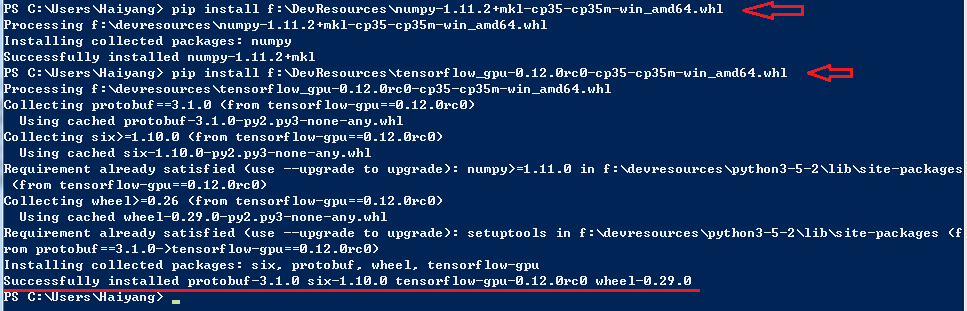
五、测试TensorFlow
到“所有程序”下找到"Python 3.5 64bit",出现命令窗口,输入测试代码:
[html] view
plain copy
>>>import tensorflow as tf
>>>sess = tf.Session()
>>>a = tf.constant(10)
>>>b = tf.constant(22)
>>>print(sess.run(a + b))
32
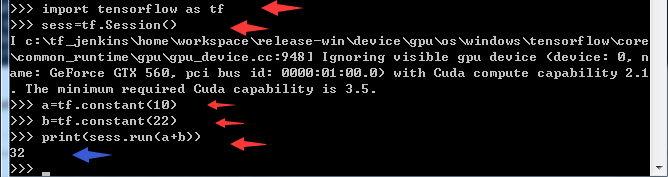
正确输出结果32,安装完毕。
上述方法参考了很多网络资料,也有自己的尝试,如有不妥的地方还请大家批评指正!
相关文章推荐
- 在Windows中安装TensorFlow
- Windows下用Anaconda安装TensorFlow,并在pycharm中使用
- Windows离线安装TensorFlow
- Windows下Anaconda中安装tensorflow
- “windows下安装TensorFlow” 手记
- Windows下Python3.6 64位+TensorFlow1.6.0的安装
- 在Windows上安装GPU版Tensorflow
- Windows环境下安装Tensorflow
- TensorFlow在Windows 7上的详细安装步骤
- windows环境下的tensorflow安装
- 在windows下安装opencv3+tensorflow的python开发环境
- windows下使用docker安装tensorflow
- Windows 7 下安装TensorFlow
- TensorFlow学习笔记--windows系统安装配置
- Windows下安装TensorFlow快速教程
- windows docker安装 tensorflow
- Windows安装Tensorflow
- (更新于2017/10/14)TensorFlow在Windows环境下安装攻略(基于最新Anaconda3 5.0.0 )
- Windows下安装TensorFlow
- Permission denied:multiarray.cp35-win_amd64.pyd(tensorflow0.12.0在windows下安装)
